So verschieben Sie weitergeleitete Nachrichten automatisch in Google Mail
Haben Sie eine alte E-Mail-Adresse, die Nachrichten an Ihr Google Mail-Konto weiterleitet? Oder verwalten Sie ein separates Konto und leiten Nachrichten von diesem Konto an Google Mail weiter, weil die Benutzeroberfläche besser ist und es einfacher ist, alles an einem Ort zu verwalten? Wenn Sie eine dieser Fragen mit "Ja" beantworten können, möchten Sie möglicherweise die an Google Mail weitergeleiteten E-Mails von diesen anderen Konten trennen, anstatt sie in Ihrem allgemeinen Posteingang zu sammeln. Durch die Verwendung einer Kombination aus Filtern und Beschriftungen ist es möglich, weitergeleitete Nachrichten in Google Mail automatisch in einen eigenen Ordner oder "Beschriftung" zu verschieben. Dies verhindert, dass Sie diese weitergeleiteten Nachrichten mit Nachrichten verwechseln, die direkt an Ihr Google Mail-Konto gesendet wurden, und hilft, potenziell verwirrende Kommunikation zu vermeiden, die dadurch entstehen könnte.
Weitergeleitete E-Mails mit Google Mail-Filtern und -Etiketten organisieren
Ich habe viele verschiedene E-Mail-Konten, die ich in Google Mail und anderen E-Mail-Diensten verwalte, und das individuelle Überprüfen kann ärgerlich sein. Ich mag die Standard-Google Mail-Weboberfläche sehr und würde es vorziehen, alles dort zu verwalten. Daher habe ich alle diese Konten so eingerichtet, dass Nachrichten an ein Google Mail-Konto weitergeleitet werden, wo sie effizient in separate Ordner oder Labels gefiltert werden. Wenn ich jedes dieser Labels überprüfe, weiß ich, welches E-Mail-Konto das Ziel dieser Nachrichten war, und kann bei Bedarf angemessen auf die Nachricht antworten. Es beseitigt auch unnötige Unordnung im Haupt-Posteingang, wo ich so wenig Nachrichten wie möglich haben möchte. Bei dem unten beschriebenen Vorgang wird davon ausgegangen, dass Sie die Weiterleitung an Ihr Google Mail-Konto bereits eingerichtet haben und den für diese Aktion erforderlichen Überprüfungsprozess abgeschlossen haben.
Schritt 1: Melden Sie sich bei dem Google Mail-Konto an, in dem Ihre Nachrichten weitergeleitet werden.
Schritt 2: Erweitern Sie die Beschriftungen (Ordner) auf der linken Seite des Fensters und klicken Sie dann auf den Link Neue Beschriftung erstellen . Sie müssen wahrscheinlich unten in Ihren aktuellen Beschriftungen auf den Link Mehr klicken, um diesen Link anzuzeigen.

Schritt 3: Geben Sie einen Namen für das neue Etikett in das Feld oben im Fenster ein (der Einfachheit halber verwende ich "Weitergeleitete Nachrichten", ich würde jedoch empfehlen, etwas zu verwenden, das die Quelle der weitergeleiteten Nachrichten leicht identifiziert). Klicken Sie dann auf die Schaltfläche Erstellen . Sie können die Verschachtelungsoption verwenden, wenn Sie das neue Etikett unter einem bereits vorhandenen Etikett einfügen möchten. Für dieses Lernprogramm erstellen wir jedoch nur ein weiteres Etikett der obersten Ebene.
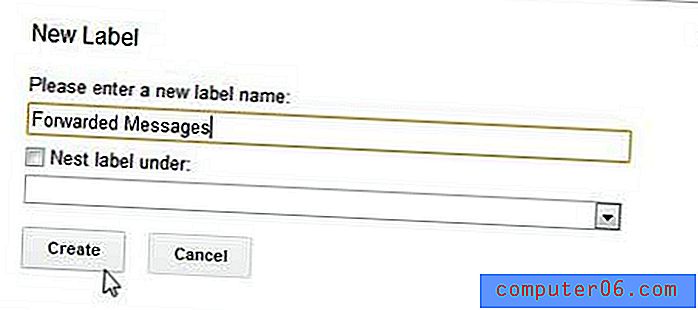
Schritt 4: Klicken Sie auf das Zahnradsymbol in der oberen rechten Ecke des Fensters und dann auf Einstellungen .
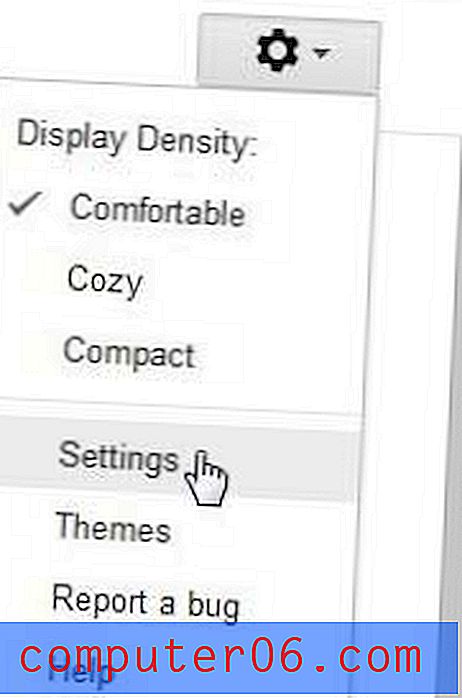
Schritt 5: Klicken Sie auf den blauen Filter- Link in der Mitte des Fensters.
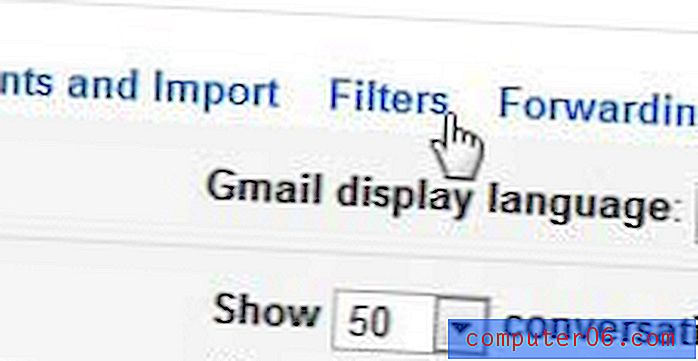
Schritt 6: Klicken Sie auf den Link Neuen Filter erstellen .
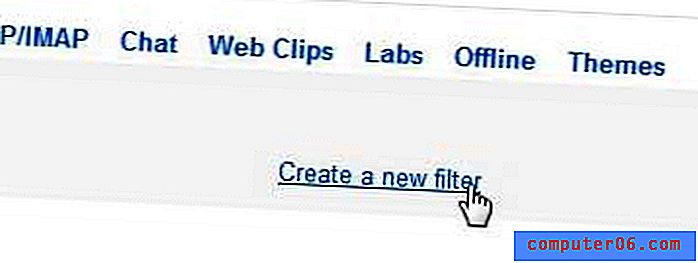
Schritt 7: Geben Sie die E-Mail-Adresse, von der die Nachrichten gefiltert werden, in das Feld An ein und klicken Sie dann auf den Filter Mit dieser Suche erstellen .
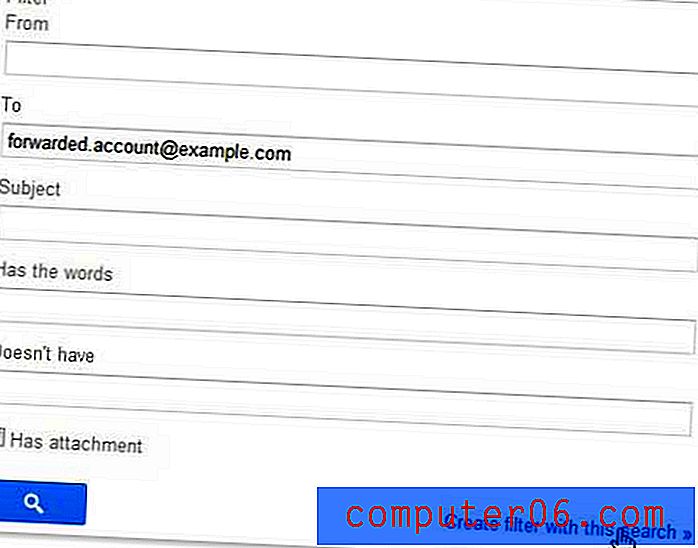
Schritt 8: Aktivieren Sie das Kontrollkästchen links neben Etikett anwenden, wählen Sie das zuvor erstellte Etikett aus und aktivieren Sie das Kontrollkästchen links neben Filter auf x übereinstimmende Konversationen anwenden (der x-Wert entspricht der Anzahl der aktuell enthaltenen Nachrichten Google Mail, das bereits von diesem Konto weitergeleitet wurde, und klicken Sie dann auf die Schaltfläche Filter erstellen .
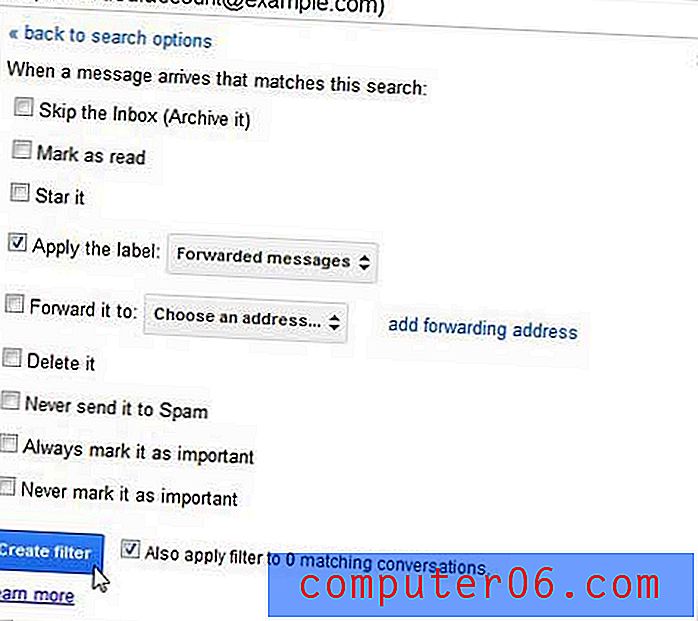
Google Mail führt dann den Filter für Ihre vorhandenen Konversationen aus und verschiebt alle Nachrichten, die diesen Kriterien entsprechen, in die zuvor erstellte Bezeichnung. Darüber hinaus werden alle zukünftigen Nachrichten, die von diesem Konto weitergeleitet werden, automatisch auf dieses Etikett verschoben.
Sie haben wahrscheinlich bemerkt, dass es viele andere Optionen gibt, die Sie auf den gerade erstellten Filter hätten anwenden können. Wenn Sie nur einige Ihrer weitergeleiteten Nachrichten in dieses Label verschieben möchten, können Sie diese Elemente verwenden, um Ihre Nachrichten weiter zu filtern. Mit den Filtern in Google Mail können Sie viel tun, und Sie können Ihren Posteingang auf eine ganz andere Organisationsebene verschieben, indem Sie Ihre Google Mail-Filter anpassen.



